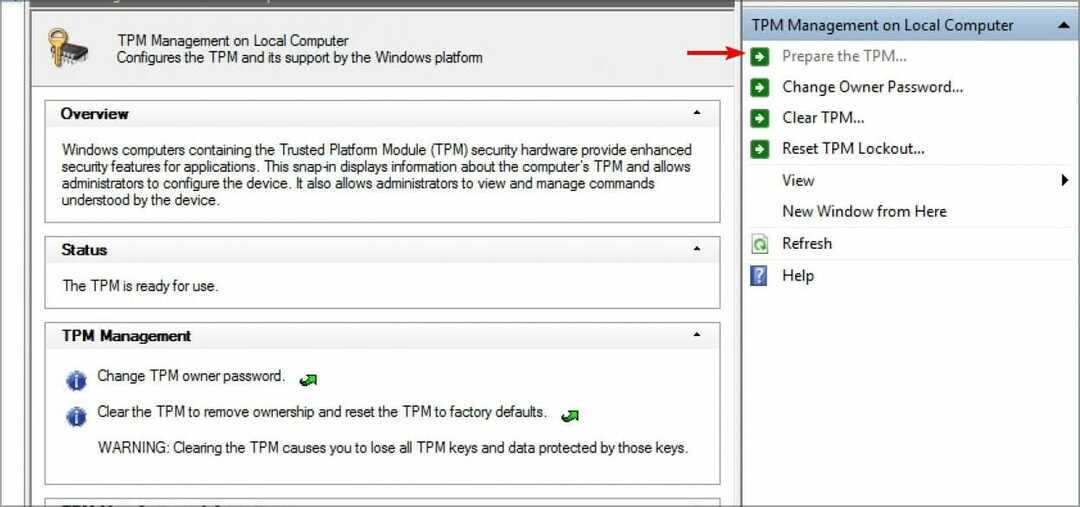Det anbefales å avinstallere tilknyttede apper og slette filer
- Unifairy.sys er en anti-juksefil som ofte følger med Honkai Impact 3rd-spillet.
- Denne filen er kjent for å utløse den unifairy.sys-inkompatible driverfeilen og kan bli fjernet.

XINSTALLER VED Å KLIKKE LAST NED FILEN
- Last ned Restoro PC Repair Tool som følger med patentert teknologi (patent tilgjengelig her).
- Klikk Start søk for å finne Windows-problemer som kan forårsake PC-problemer.
- Klikk Reparer alle for å fikse problemer som påvirker datamaskinens sikkerhet og ytelse.
- Restoro er lastet ned av 0 lesere denne måneden.
Du må ha støtt på et problem med en av appfilene dine på en Windows-enhet. Spesielt kan det hende du nettopp har fått feilmeldingen unifairy.sys inkompatibel driver.
Windows-brukere lurer på hva denne spesifikke filen er. Så vi vil utforske hva det er og vise deg den riktige måten å fjerne det på.
Hva er Unifairy.sys?
Unifairy.sys er en anti-jukse-fil hovedsakelig assosiert med spillapplikasjoner, spesielt Honkai 3rd Impact-spill. Det kan imidlertid også være sammen med Genshin Impac, og det utløser ofte mange problemer.
Deaktivering av kjerneisolasjon for minneintegritet er nødvendig for å forhindre relaterte problemer og feil når en inkompatibel driver prøver å operere mens minneintegritet er aktivert.
Dessverre har standard driverstøtte på visse enheter låst denne innstillingen, og forhindret deg i å deaktivere den på vanlige metoder. Så nedenfor er hvordan du deaktiverer unifairy.sys og forhindrer ytterligere feil.
Hvordan fjerner jeg unifairy.sys fra datamaskinen min?
1. Slett filen
1.1 Avinstaller programmet/spillet ved å bruke unifairy.sys
- trykk Windows + R, type appwiz.cpl, og treffer Tast inn.
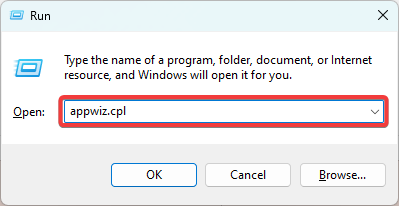
- Søk gjennom programlisten etter programmet som bruker filen (i de fleste tilfeller er appen du må avinstallere Honkai Impact 3rd).
- Klikk på den og velg Avinstaller knapp.
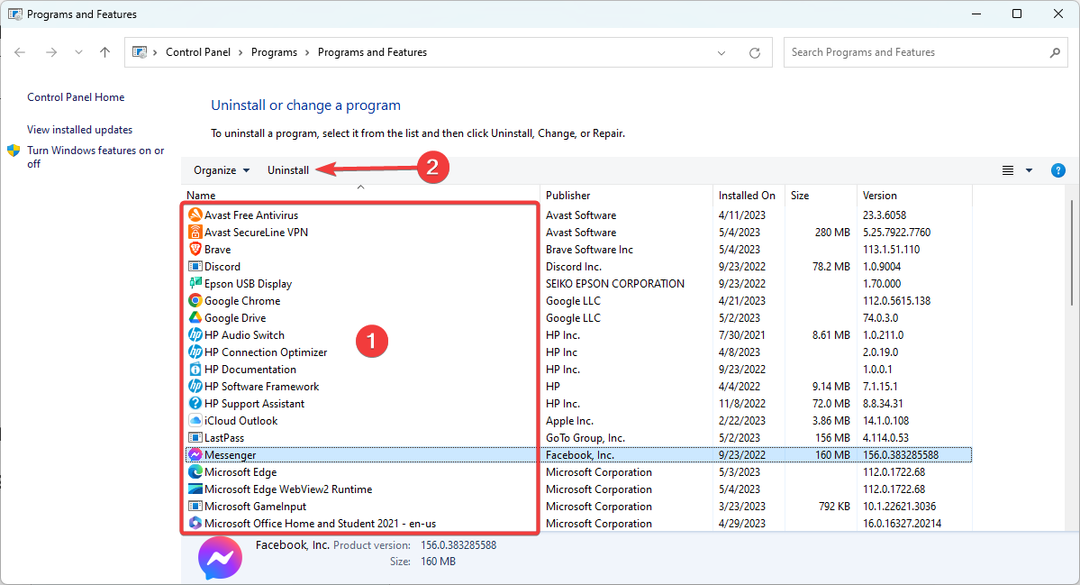
- Følg veiviseren for å fullføre avinstalleringen.
1.2 Slett filen
- trykk Windows + E å åpne Filutforsker.
- Naviger til stien nedenfor og finn unifairy.sys fil.
C:\Windows\System32
- Høyreklikk på filen og velg sletteikonet.
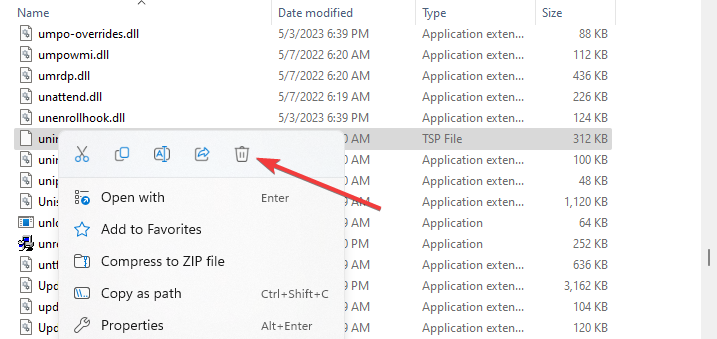
2. Bruke registeret
- trykk Windows + R å åpne Løpe dialog.
- Skriv inn regedit og treffer Tast inn.
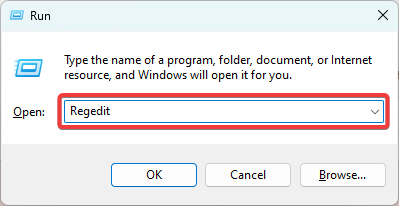
- Naviger til stien nedenfor:
Datamaskin\HKEY_LOCAL_MACHINE\SYSTEM\CurrentControlSet\Control\DeviceGuard\Scenarios\HypervisorEnforcedCodeIntegrity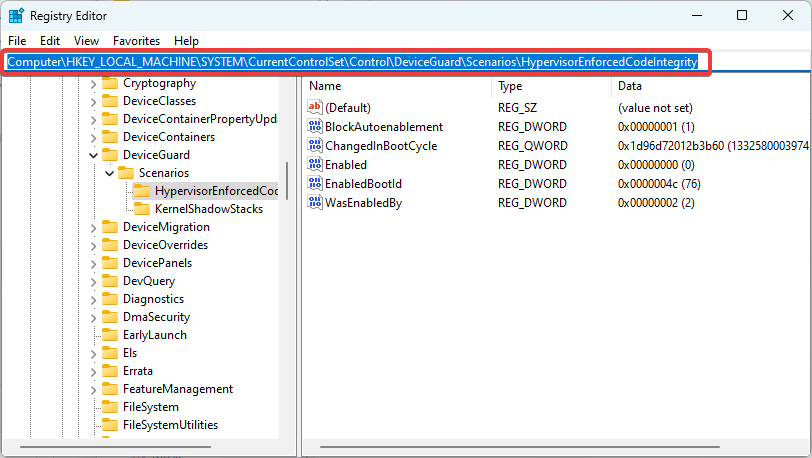
- Dobbeltklikk Aktivert og endre verdien til 0.
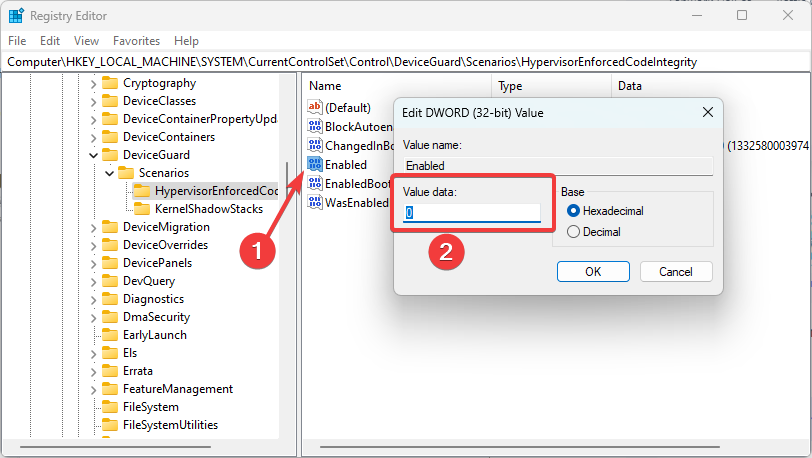
- Start datamaskinen på nytt, og du skal ikke lenger ha unifairy.sys.
Selv om denne metoden ikke fjerner den fra datamaskinen, deaktiverer den filen og dens evne til å påvirke programmer.
- Fvevol.sys BSoD: 5 måter å fikse denne feilen på
- Hva er User32.dll og hvordan fikser jeg feilene?
- d3d8.dll mangler eller ikke funnet? 5 måter å fikse det på
Prosessen med å bli kvitt denne spilljuksefilen er ganske enkel. Vi anbefaler løsning én da den er den mest effektive, men bruk av den andre løsningen vil også fungere, og begge vil løse eventuelle problemer med unifairy.sys inkompatibel driver.
Vi anbefaler å lese vår guide på avinstallere programvare på Windows 11 hvis du har problemer med å fullføre den første løsningen.
Og det er det for denne guiden. Fortell oss hva som fungerte i kommentarfeltet nedenfor.
Har du fortsatt problemer? Løs dem med dette verktøyet:
SPONSERT
Hvis rådene ovenfor ikke har løst problemet, kan PC-en oppleve dypere Windows-problemer. Vi anbefaler laster ned dette PC-reparasjonsverktøyet (vurdert Great på TrustPilot.com) for enkelt å løse dem. Etter installasjonen klikker du bare på Start søk og trykk deretter på Reparer alle.